
Multi-drawer Paper Deck-D 및 관련 용지 급지 섹션의 용지 걸림 제거(선택 품목)
이 섹션에서는 Multi-drawer Paper Deck-D 및 관련 용지 급지 섹션에서 발생하는 용지 걸림을 제거하는 방법을 설명합니다. Multi-drawer Paper Deck-D 및 관련 용지 급지 섹션의 위치는 다음 그림에 표시되어 있습니다.

 |
다음 그림은 용지가 걸린 위치를 나타냅니다. 이를 참고하여 걸린 용지를 제거하십시오.  Da-A2, Da-A3 및 Da-A4는 Paper Deck Path Kit-A의 위치를 나타내며 Multi-drawer Paper Deck-D의 선택 품목 제품입니다. |
아래 설명된 절차와 함께 터치 패널 화면에 나타나는 용지 걸림 위치 및 지침에 따라 걸린 용지를 제거합니다.
용지 데크의 용지 걸림
1
페이퍼 데크를 엽니다.
 | 터치 패널 화면에 표시된 페이퍼 데크의 열림 버튼을 누릅니다. |
 | 손잡이를 잡고 움직이지 않을 때까지 용지 데크를 잡아 당깁니다. |
 | 걸린 용지를 모두 제거합니다.  |

기기가 슬립 모드(터치 패널이 표시되지 않고  만 켜짐)인 경우, 급지 장치 유니트가 열리지 않을 수도 있습니다. 이런 경우,
만 켜짐)인 경우, 급지 장치 유니트가 열리지 않을 수도 있습니다. 이런 경우,  를 눌러 기기를 다시 활성화시킨 후 급지 장치 유니트의 열림 버튼을 누르십시오.
를 눌러 기기를 다시 활성화시킨 후 급지 장치 유니트의 열림 버튼을 누르십시오.
 만 켜짐)인 경우, 급지 장치 유니트가 열리지 않을 수도 있습니다. 이런 경우,
만 켜짐)인 경우, 급지 장치 유니트가 열리지 않을 수도 있습니다. 이런 경우,  를 눌러 기기를 다시 활성화시킨 후 급지 장치 유니트의 열림 버튼을 누르십시오.
를 눌러 기기를 다시 활성화시킨 후 급지 장치 유니트의 열림 버튼을 누르십시오.페이퍼 데크를 강제로 잡아 당기지 마십시오.
용지 데크를 열 때 용지를 적재 영역에 올바르게 넣었는지 확인하십시오. 용지를 잘못 넣었거나 용지가 적재 영역에 남아 있으면 용지를 다시 올바르게 적재합니다. 용지가 접히거나 용지 걸림이 발생할 수 있습니다.
2
페이퍼 데크가 닫힘 위치에서 찰칵 소리가 날 때까지 페이퍼 데크를 기기 안으로 부드럽게 밀어 넣습니다.

페이퍼 데크를 닫을 때 손가락이 끼지 않도록 주의하십시오. 사용자가 부상을 입을 수 있습니다.

용지 데크를 열고 닫을 때 용지 데크에 큰 충격을 가하지 마십시오. 그럴 경우 기기 오작동, 손상 또는 이미지 정렬 오류가 발생할 수 있습니다.
3
화면 지침에 따라주십시오.

용지 걸림을 제거하는 방법에 대한 지침 화면이 용지를 제거할 때까지 반복하여 표시됩니다.
Stack Bypass-C의 용지 걸림
1
열린 커버를 닫습니다.

커버를 닫을 때 손가락이 끼지 않도록 주의하십시오. 부상을 당할 수 있습니다.
2
Stack Bypass-C에서 걸리지 않은 용지를 제거합니다.
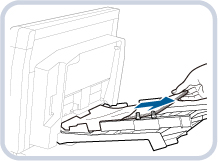
3
Stack Bypass-C을 엽니다.
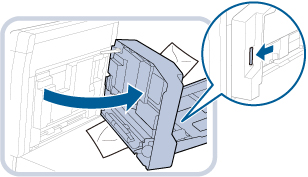
4
걸린 용지를 모두 제거합니다.
 | Stack Bypass-C의 외부에서 걸린 용지를 제거합니다. |
 | Stack Bypass-C의 내부에서 걸린 용지를 제거합니다. 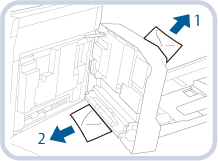 |
Multi-drawer Paper Deck-D 측면의 급지 슬롯에 용지가 걸릴 수도 있습니다. 급지 슬롯에서 걸린 용지를 제거합니다.
5
Multi-drawer Paper Deck-D 쪽에서 걸린 용지를 제거합니다.
 | 다이얼(Da-E)을 돌립니다. |
 | 걸린 용지를 모두 제거합니다. 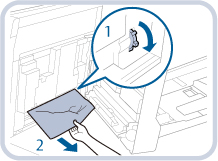 |
6
Multi-drawer Paper Deck-D의 앞커버를 엽니다.
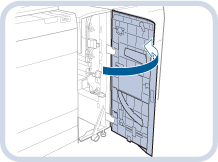
7
이스케이프 트레이에서 용지를 제거합니다.
* Paper Deck Double Feeding Detection Kit-B가 연결되어 있지 않으면 이 단계는 필요 없습니다.
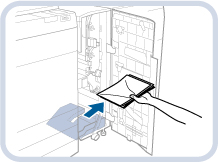

앞커버를 열거나 닫을 때 이스케이프 트레이에서 용지를 제거하지 않으면 이스케이프 트레이에 용지가 가득 찼을 때 알리는 기능이 제대로 작동되지 않습니다.
8
가이드(Da-C1)에서 걸린 용지를 모두 제거합니다.
 | 가이드(Da-C1)를 엽니다. |
 | 용지 배지 다이얼(Da-C2)을 돌립니다. |
 | 걸린 용지를 모두 제거합니다. 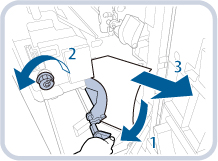 |
9
가이드(Da-C1)를 닫습니다.

가이드를 닫을 때 손가락이 끼지 않도록 주의하십시오. 부상의 원인이 될 수 있습니다.
10
Multi-drawer Paper Deck-D의 앞커버를 닫습니다.

커버를 닫을 때 손가락이 끼지 않도록 주의하십시오. 부상을 당할 수 있습니다.
11
스루 패스 커버를 엽니다.
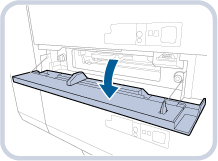
12
가이드(Da-A2)를 엽니다.

13
걸린 용지를 모두 제거합니다.
 | 가벼운 느낌이 들 때까지 다이얼(Da-A3/A4)을 돌립니다. |
 | 걸린 용지를 제거하고 가이드(Da-A2)를 닫습니다. 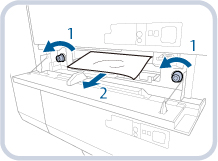 |
14
스루 패스 커버를 닫습니다.

커버를 닫을 때 손가락이 끼지 않도록 주의하십시오. 부상을 당할 수 있습니다.
15
화면 지침에 따라주십시오.

용지 걸림을 제거하는 방법에 대한 지침 화면이 용지를 제거할 때까지 반복하여 표시됩니다.
POD Deck Lite XL-A의 용지 걸림
1
열려 있는 커버를 닫습니다.

커버를 닫을 때 손가락이 끼지 않도록 주의하십시오. 부상을 당할 수 있습니다.
2
Multi-drawer Paper Deck-D에서 POD Deck Lite XL-A를 분리합니다.
 | 해제 레버를 누릅니다. |
 | Multi-drawer Paper Deck-D에서 POD Deck Lite XL-A를 분리합니다. 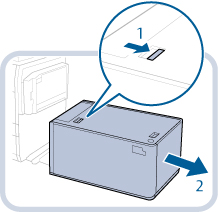 |
3
POD Deck Lite XL-A 쪽에서 걸린 용지를 제거합니다.
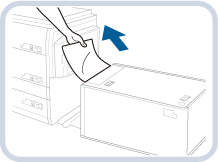
Multi-drawer Paper Deck-D 측면의 급지 슬롯에 용지가 걸릴 수도 있습니다. 급지 슬롯에서 걸린 용지를 제거합니다.
4
Multi-drawer Paper Deck-D 쪽에서 걸린 용지를 제거합니다.
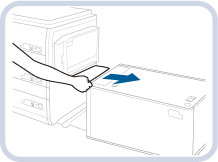
5
POD Deck Lite XL-A를 Multi-drawer Paper Deck-D에 다시 연결합니다.
POD Deck Lite XL-A을 다시 연결한 후 용지 걸림 메시지가 더 이상 표시되지 않으면 8단계로 이동합니다.

POD Deck Lite XL-A을 Multi-drawer Paper Deck-D에 다시 연결할 때 손가락이 끼지 않도록 주의하십시오. 사용자가 부상을 입을 수 있습니다.

POD Deck Lite XL-A을 Multi-drawer Paper Deck-D에 다시 연결할 때 Multi-drawer Paper Deck-D의 앞커버가 제대로 닫혔는지 확인하십시오.
6
페이퍼 데크를 엽니다.
 | 열기 버튼을 누릅니다. |
 | 페이퍼 데크를 엽니다. 내부 리프터가 자동으로 용지 적재 위치로 내려갑니다. 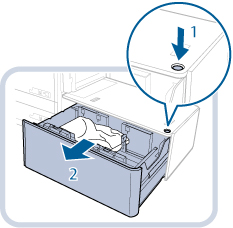 |

기기가 슬립 모드(터치 패널이 표시되지 않고  만 켜짐)인 경우, 페이퍼 데크가 열리지 않을 수도 있습니다. 이런 경우, 조작 패널의
만 켜짐)인 경우, 페이퍼 데크가 열리지 않을 수도 있습니다. 이런 경우, 조작 패널의  을 눌러 기기를 다시 활성화시킨 다음, 페이퍼 데크의 열기 버튼을 눌러 보세요.
을 눌러 기기를 다시 활성화시킨 다음, 페이퍼 데크의 열기 버튼을 눌러 보세요.
 만 켜짐)인 경우, 페이퍼 데크가 열리지 않을 수도 있습니다. 이런 경우, 조작 패널의
만 켜짐)인 경우, 페이퍼 데크가 열리지 않을 수도 있습니다. 이런 경우, 조작 패널의  을 눌러 기기를 다시 활성화시킨 다음, 페이퍼 데크의 열기 버튼을 눌러 보세요.
을 눌러 기기를 다시 활성화시킨 다음, 페이퍼 데크의 열기 버튼을 눌러 보세요.7
걸린 용지를 모두 제거합니다.
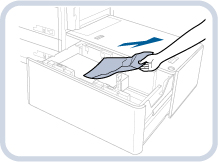
걸린 용지가 잘 안보일 수도 있으므로 주의깊게 살펴봅니다.
8
페이퍼 데크를 닫습니다.

페이퍼 데크를 닫을 때 손가락이 끼지 않도록 주의하십시오. 사용자가 부상을 입을 수 있습니다.

페이퍼 데크를 닫을 때 다음 사항을 확인하십시오:
용지가 제대로 급지되어 있습니다.
크기 변경 플레이트와 뒤쪽 가장자리 리테이너가 알맞은 위치에 설정되어 있습니다.
9
Multi-drawer Paper Deck-D의 앞커버를 엽니다.
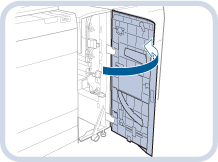
10
이스케이프 트레이에서 용지를 제거합니다.
* Paper Deck Double Feeding Detection Kit-B가 연결되어 있지 않으면 이 단계는 필요 없습니다.
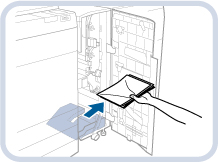

앞커버를 열거나 닫을 때 이스케이프 트레이에서 용지를 제거하지 않으면 이스케이프 트레이에 용지가 가득 찼을 때 알리는 기능이 제대로 작동되지 않습니다.
11
가이드(Da-C1)에서 걸린 용지를 모두 제거합니다.
 | 가이드(Da-C1)를 엽니다. |
 | 용지 배지 다이얼(Da-C2)을 돌립니다. |
 | 걸린 용지를 모두 제거합니다. 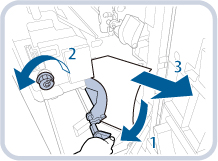 |
12
가이드(Da-C1)를 닫습니다.

가이드를 닫을 때 손가락이 끼지 않도록 주의하십시오. 부상의 원인이 될 수 있습니다.
13
Multi-drawer Paper Deck-D의 앞커버를 닫습니다.

커버를 닫을 때 손가락이 끼지 않도록 주의하십시오. 부상을 당할 수 있습니다.
14
스루 패스 커버를 엽니다.
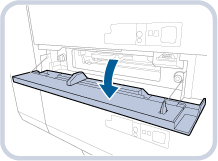
15
가이드(Da-A2)를 엽니다.

16
걸린 용지를 모두 제거합니다.
 | 가벼운 느낌이 들 때까지 다이얼(Da-A3/A4)을 돌립니다. |
 | 걸린 용지를 제거하고 가이드(Da-A2)를 닫습니다. 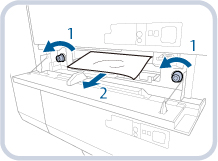 |
17
스루 패스 커버를 닫습니다.

커버를 닫을 때 손가락이 끼지 않도록 주의하십시오. 부상을 당할 수 있습니다.
18
화면 지침에 따라주십시오.

용지 걸림을 제거하는 방법에 대한 지침 화면이 용지를 제거할 때까지 반복하여 표시됩니다.